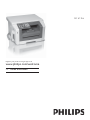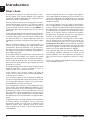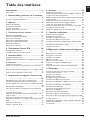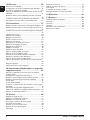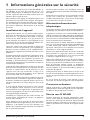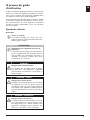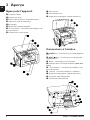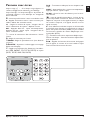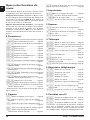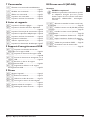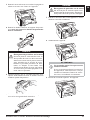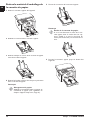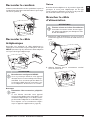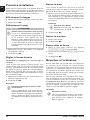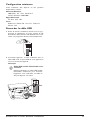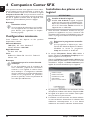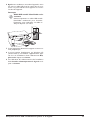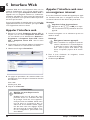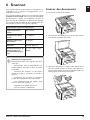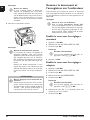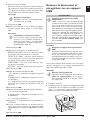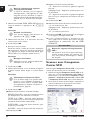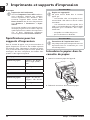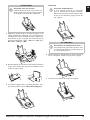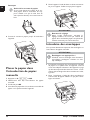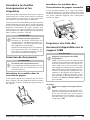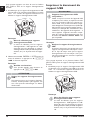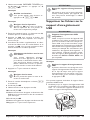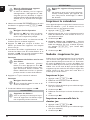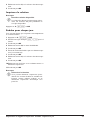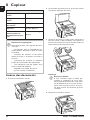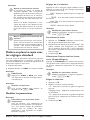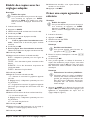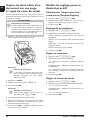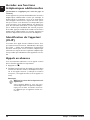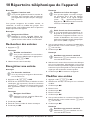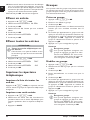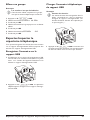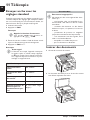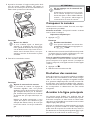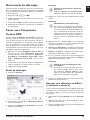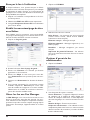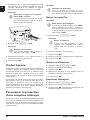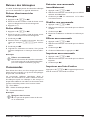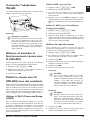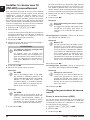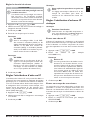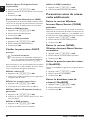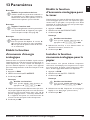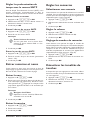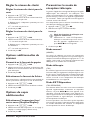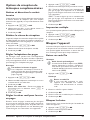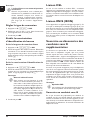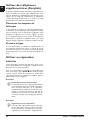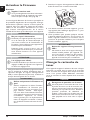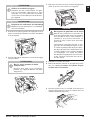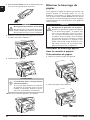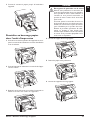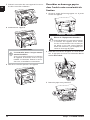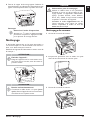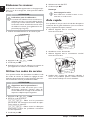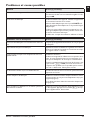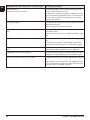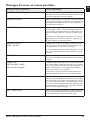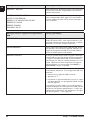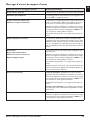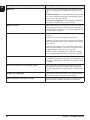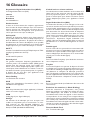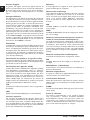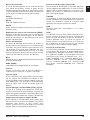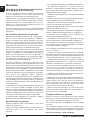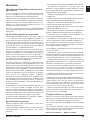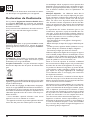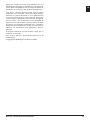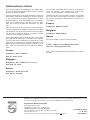Philips SFF6135D/FRB Manuel utilisateur
- Catégorie
- Multifonctionnels
- Taper
- Manuel utilisateur

FR
SFF 6135d
Guide d’utilisation
Register your product and get support at
www.philips.com/welcome

2 Philips · LaserMFD 6135hfd
FR
Introduction
Cher client
Introduction Brand Variabel
En achetant cet appareil, vous avez opté pour un pro-
duit de qualité de la marque PHILIPS. Votre appareil
satisfait les multiples spécifications de l’usage privé, pro-
fessionnel et de la vie quotidienne.
Mode économique
Avec les fonctions d’économie écologiques, vous éco-
nomisez de l’énergie et le toner car l’appareil s’allume
vite en mode d’économie de courant ou imprime en
mode économie de toner. Avec la touche ECO-vous
pouvez faire des copies économisant le toner vite et
facilement.
Cartouche de démarrage
Votre appareil imprime avec une technologie d’impres-
sion laser la plus moderne. La livraison contient une car-
touche de démarrage. Cette cartouche de démarrage
est déjà introduite ; vous devez cependant retirer les
emballages de transport avant de pouvoir utiliser l’appa-
reil.
Bac à papier
Dans la cassette de papier, vous pouvez installer une
réserve de papier maximale de 250 feuilles. Dans
l’introduction d’entrée manuelle, vous pouvez intro-
duire des formats de papier spéciaux, des enveloppes,
des feuilles transparentes, des feuilles d’étiquettes ou
des modèles imprimés.
Crystal
Votre appareil dispose de la fonction d’optimisation de
texte Crystal, avec laquelle vous obtenez une qualité
d’impression et de copie de vos documents optimale.
Introduction
Avec la copie de carte de visite, vous pouvez copier les
deux côtés d’un petit document (par exemple une carte
de visite) sur un côté.
Imprimer le calendrier
Votre appareil imprime un aperçu de la semaine comme
feuille de calendrier – pour la semaine en cours, la
semaine à venir ou une semaine au choix.
Votre appareil vous permet l’édition de grille de
sudoku, avec un choix de quatre niveaux de difficulté –
au besoin avec la solution.
Répertoire téléphonique
Vous pouvez enregistrer dans le répertoire téléphoni-
que de votre appareil des entrées avec plusieurs numé-
ros et regrouper plusieurs entrées. Vous pouvez attri-
buer différentes sonneries aux entrées.
Vous avez plusieurs fonctions à votre disposition pour
l’envoi de fax, par exemple différentes définitions ou la
fonction minuterie). Vous pouvez sécuriser la réception
de télécopie à l’aide d’un code. Les télécopies ne seront
pas imprimées mais enregistrées dans la mémoire du
télécopieur. La relève de télécopie permet de relever
des télécopie qui sont en attente dans un appareil sélec-
tionné.
Cachet horaire
L’appareil imprime sur chaque télécopie entrante la date
et l’heure exactes de réception. Vous pouvez ainsi
documenter quand vous avez reçu un télécopie. Une
mémoire tampon dans l’appareil assure que, même
après une panne de courant, la date et l’heure exactes
soient éditées.
Introduction
Avec la réception de fax sur le support d’enregistre-
ment USB, l’appareil enregistre les envois de fax sur un
support d’enregistrement USB branché. Les messages
fax seront enregistrés comme fichier TIFF avec date de
réception et heure.
Introduction
Le menu de sélection pour les supports d’enregistre-
ment USB apparaît sur l’affichage dès que vous bran-
chez un support d’enregistrement USB (clé USB, disque
dur externe, etc.) sur la partie avant de l’appareil. Vous
pouvez imprimer une liste de tous les documents enre-
gistrés ou en lecture seule et supprimer les fichiers.
Enregistrez les documents scannés ou les messages fax
entrants sur le support d’enregistrement USB.
Companion Center SFX
Vous pouvez connecter votre appareil à notre ordina-
teur et l’utiliser en tant qu’imprimante ou scanner. Sur
le CD d’installation fourni vous trouverez le logiciel
Companion Center SFX. Vous pouvez ainsi scanner et
retravailler les photos ou les textes, envoyer et recevoir
des fax et appeler l’interface web de l’appareil, avec
lequel vous pouvez effectuer plusieurs réglages.
WLAN
Votre appareil dispose d’une connexion WLAN. Ce la
vous permet d’intégrer l’appareil à un réseau sans fil
existant (WLAN). Tous les ordinateurs du réseau peu-
vent ainsi avoir accès à l’appareil et scanner ou impri-
mer.
Nous vous souhaitons bien du plaisir avec votre appareil
et ses multiples fonctions !

Table des matières 3
FR
Table des matières
Introduction .............................................. 2
Cher client ............................................................................ 2
1 Informations générales sur la sécurité
............................................................... 5
A propos du guide d’utilisation ........................................ 7
2 Aperçu .................................................. 8
Aperçu de l’appareil ............................................................ 8
Connexions à l’arrière ....................................................... 8
Panneau avec écran ............................................................ 9
Aperçu des fonctions du menu ..................................... 10
3 Première mise en service ................. 12
Contenu de l’emballage .................................................. 12
Retirez le matériel d’emballage ..................................... 12
Raccorder le combiné ..................................................... 15
Raccorder le câble téléphonique .................................. 15
Brancher le câble d’alimentation .................................. 15
Première installation ........................................................ 16
Brancher à l’ordinateur ................................................... 16
4 Companion Center SFX ................... 18
Configuration minimum .................................................. 18
Installation des pilotes et du logiciel ............................ 18
5 Interface Web .................................... 20
Appeler l’interface web .................................................. 20
Appeler l’interface web avec un navigateur internet 20
6 Scanner ............................................... 21
Insérer des documents ................................................... 21
Scanner le document et l'enregistrer sur l'ordinateur
............................................................................................... 22
Scanner le document et enregistrer sur un support USB
............................................................................................... 23
Scanner avec Companion Center SFX ........................ 24
7 Imprimante et supports d’impression
............................................................. 26
Spécifications pour les supports d’impression .......... 26
Introduire le papier dans la cassette de papier ......... 26
Placer le papier dans l’introduction de papier manuelle
............................................................................................... 28
Introduire des enveloppes ............................................. 28
Introduire les feuilles transparentes et les étiquettes
............................................................................................... 29
Insertion de documents .................................................. 29
Imprimer une liste des documents disponibles sur le
support USB ...................................................................... 29
Imprimer le document du support USB ..................... 30
Supprimer les fichiers sur le support d'enregistrement
USB ...................................................................................... 31
Imprimer le calendrier .................................................... 32
Sudoku : imprimer le jeu ................................................ 32
8 Copieur............................................... 34
Insérer des documents .................................................... 34
Mettre en place la copie avec les réglages standard . 35
Copier en plusieurs exemplaires .................................. 36
Etablir la copie Crystal avec image et l’optimisation de
texte (Crystal) ................................................................... 36
Etablir des copies avec le deuxième profil .................. 36
Etablir des copies avec les réglages adaptés ............... 37
Créer une copie agrandie ou rétrécie ......................... 37
Copier les deux côtés d’un document sur une page
(= copie de carte de visite) ............................................ 38
Etablir les réglages pour le deuxième profil ............... 38
9 Fonctions téléphone.......................... 39
Téléphoner avec l’appareil .............................................. 39
Enchaîner des numéros ................................................... 39
Accéder à la ligne principale .......................................... 39
Numéros de téléphone avec pause .............................. 39
Accéder aux fonctions téléphoniques additionnelles
................................................................................................ 40
Identification de l’appelant (CLIP) ................................. 40
Appels en absence ............................................................ 40
10 Répertoire téléphonique de l’appareil
............................................................. 41
Rechercher des entrées .................................................. 41
Enregistrer une entrée .................................................... 41
Modifier une entrée ......................................................... 41
Effacer un entrée .............................................................. 42
Effacer toutes les entrées ............................................... 42
Imprimer le répertoire téléphonique ........................... 42
Groupes .............................................................................. 42
Exporter/importer le répertoire téléphonique ......... 43
11 Télécopie............................................ 44
Envoyer un fax avec les réglages standard .................. 44
Insérer des documents .................................................... 44
Composer le numéro ...................................................... 45
Enchaîner des numéros ................................................... 45
Accéder à la ligne principale .......................................... 45
Numéros de téléphone avec pause .............................. 46
Envoyer une télécopie en différé (= fonction « timer »)
................................................................................................ 46
Envoyer une télécopie manuellement .......................... 46
Documents de télécopie ................................................. 47
Faxer avec Companion Center SFX ............................ 47
Recevoir une télécopie .................................................... 49
Réception manuelle de télécopie .................................. 49
Recevoir un fax en mode silencieux ............................ 49
Recevoir un fax sur le support d’enregistrement USB
................................................................................................ 49
Cachet horaire .................................................................. 50
Paramétrer la protection d’une réception télécopie 50
Relever des télécopies ..................................................... 51
Commandes ....................................................................... 51

4 Philips · LaserMFD 6135hfd
FR
12 Réseaux............................................... 52
Réseau sans fil WLAN .................................................... 52
Configuration du réseau radioélectrique (WLAN) .. 52
Connecter l’adaptateur WLAN .................................... 53
Allumer et éteindre le fonctionnement réseau sans fil
(WLAN) ............................................................................. 53
Etablir le réseau sans fil (WLAN) avec des assistants
............................................................................................... 53
Installer le réseau sans fil (WLAN) manuellement ... 54
Paramètres usine du réseau radio additionnels ........ 56
13 Paramètres......................................... 57
Etablir la fonction d’économie d’énergie écologique 57
Etablir la fonction d’économie écologique pour le toner
................................................................................................57
Installer la fonction économie écologique pour le papier
............................................................................................... 57
Sélectionner le pays ......................................................... 58
Sélectionner la langue ..................................................... 58
Réglage date et heure ..................................................... 58
Entrer numéros et noms ................................................ 59
Régler les sonneries ........................................................ 59
Désactiver les tonalités de touches ............................. 59
Effectuer les réglages de papier .................................... 60
Réglage de la résolution ................................................. 60
Régler le contraste .......................................................... 60
Régler le niveau de clarté ............................................... 61
Options additionnelles du scanner .............................. 61
Options de copie additionnelles ................................... 61
Paramétrer le mode de réception télécopie ............. 61
Réception silencieuse des télécopies ........................... 62
Options d’envoi de fax additionnelles ......................... 62
Options de réception de télécopies complémentaires
............................................................................................... 63
Bloquer l’appareil ............................................................. 63
Imprimer les listes et les rapports ............................... 64
14 Connexions téléphoniques et appareils
supplémentaires ..................................... 65
Allumer et éteindre la reconnaissance du numéro
d’appel (CLIP) ................................................................... 65
Configurer la composition de numéro ....................... 65
Etablir le réseau téléphonique publique (PSTN) ....... 65
Etablir le dispositif de poste externe (PABX) ........... 65
Liaison DSL ........................................................................ 66
Liaison RNIS (ISDN) ........................................................ 66
Souscrire ou désouscrire des combinés sans fil supplé-
mentaires ........................................................................... 66
Raccorder des appareils supplémentaires .................. 67
Utiliser des téléphones supplémentaires (Easylink) . 68
Utiliser un répondeur externe ...................................... 68
15 Service................................................. 69
Appeler les pages d’aide ................................................. 69
Afficher les relevés de compteur ................................. 69
Affichage du niveau de toner ......................................... 69
Interroger la version du micrologiciel ......................... 69
Actualiser le Firmware .................................................... 70
Changer le cartouche de toner .................................... 70
Eliminer le bourrage de papier ..................................... 72
Nettoyage .......................................................................... 75
Etalonner le scanner ........................................................ 76
Utiliser les codes de service .......................................... 76
Aide rapide ......................................................................... 76
Problèmes et causes possibles ....................................... 77
Messages d’erreur et causes possibles ........................ 79
16 Glossaire............................................. 83
17 Annexes.............................................. 86
Caractéristiques techniques ........................................... 86
Garantie .............................................................................. 87
Garantie .............................................................................. 88
Garantie .............................................................................. 89
Declaration de Conformite ............................................ 90
Informations clients .......................................................... 92

Informations générales sur la sécurité · 5
FR
1 Informations générales sur la sécurité
Introduction 3
Cet appareil est testé selon les normes EN 60950-1 et
IEC 60950-1 et ne peut être branché que sur les
réseaux téléphoniques et électriques conformes à ces
normes. L’appareil a été conçu exclusivement pour une
utilisation dans le pays de vente.
Introduction 2
Ne procédez à aucun réglage et changement qui ne sont
pas décrits dans le présent mode d’emploi. Une applica-
tion inadéquate peut entraîner des blessures corporel-
les, des dommages ou des pertes de données. Respec-
tez toutes les indications de prévention et de sécurité
prescrites.
Installation de l’appareil
L’appareil doit reposer sur une surface stable et plane.
L’appareil doit reposer sur une surface stable et plane.
Une chute de l’appareil peut l’endommager ou blesser
des personnes – en particulier des enfants en bas âge.
Posez tous les câbles de façon à ce que personne ne
puisse trébucher ni se blesser ou que l’appareil ne soit
endommagé. En cas de chute de l’appareil, faîtes-le exa-
miner par un centre de service technique.
L’écart avec les autres appareils ou objets doit s’élever au moins à 15 centimètres.
L’écart par rapport aux autres appareils et objets doit
s’élever à au moins 15 centimètres ; ceci s’applique éga-
lement aux autres combinés sans fil supplémentaires.
Ne placez pas l’appareil à proximité d’une radio ou d’un
téléviseur.
Protégez l’appareil du rayonnement solaire direct
Protégez l’appareil du rayonnement solaire direct, de la
chaleur, des grandes variations de températures et de
l’humidité. Ne placez pas l’appareil à proximité d’un
chauffage ou d’une climatisation. Veillez aux indications
concernant la température et l’humidité de l’air dans les
caractéristiques techniques.
L’appareil doit être suffisamment ventilé
L’appareil doit être suffisamment ventilé et ne doit pas
être recouvert. Ne déposez pas votre appareil dans des
armoires ou coffres fermés. Ne le posez pas sur des
supports mous, tels que couvertures ou tapis, et ne
recouvrez pas les fentes de ventilation. Sinon, l’appareil
pourrait surchauffer voire s’enflammer.
La pièce dans laquelle l’appareil est installé doit être suffisamment aérée
La pièce dans laquelle l’appareil est installé doit être suf-
fisamment aérée, notamment si l’appareil est utilisé fré-
quemment. Installez votre appareil de façon que le cou-
rant d’air d’évacuation ne soit pas dirigé sur un poste de
travail.
Si votre appareil devient trop chaud ou si de la fumée sort de l’appareil
Si votre appareil devient trop chaud ou si de la fumée
sort de l’appareil, retirez aussitôt la prise du secteur.
Laissez examiner votre appareil par un spécialiste. Afin
d’éviter la propagation d’un feu en cas d’incendie, tenez
cet appareil éloigné des flammes.
N’installez pas l’appareil dans des salles humides.
N’installez pas l’appareil dans des salles humides. Ne
touchez jamais les fiches/prises secteur et téléphone
avec les mains humides.
Aucun liquide ou corps étranger ne doit entrer dans l’appareil.
Aucun liquide ou corps étranger ne doit entrer dans
l’appareil. Débranchez l’appareil de la prise de courant/
téléphone, si des liquides ou des corps étrangers ont
pénétré dans l’appareil et faîtes examiner votre appareil
par un technicien spécialisé.
Ne laissez pas les enfants sans surveillance autour de l’appareil.
Ne laissez pas les enfants sans surveillance autour de
l’appareil. Ne pas laisser les feuilles d’emballage à portée
des enfants.
N’appuyez pas avec violence sur le couvercle du scanner
N’exercez pas une pression sur le couvercle du scanner
lorsque vous scannez des documents épais ou des
modèles tridimensionnels ; ceci pourrait endommager
le couvercle et/ou le verre du scanner.
Alimentation/branchement
téléphonique
Contrôlez si la tension secteur de votre appareil
Contrôlez si la tension secteur de votre appareil (plaque
signalétique) est identique à celle du lieu d’installation.
Emission
L’appareil est conforme à la norme EN 55022 classe B:
Utilisez uniquement les câbles électriques et téléphoni-
ques fournis avec votre appareil. Avant d’utiliser l’appa-
reil, assurez-vous d’avoir branché le câble téléphonique
fourni conformément à la description.
Ne touchez jamais les câbles électriques et téléphoniques s’ils sont endommagés.
Ne touchez jamais les câbles électriques et téléphoni-
ques s’ils sont endommagés. Echangez immédiatement
le câble endommagé. Utilisez uniquement un câble
approprié ; adressez-vous le cas échéant à notre service
technique ou à votre magasin spécialisé.
Débranchez votre appareil des réseaux électriques et téléphoniques durant un orage.
Retirez votre appareil de la prise de courant et de télé-
phone pendant un orage pour éviter tout dommage
consécutif à une hypertension. Si ce n’est pas possible,
n’utilisez pas l’appareil durant un orage.
Débranchez l’appareil du secteur et du réseau téléphonique avant d’en nettoyer la surface.
Débranchez l’appareil du secteur et du réseau télépho-
nique avant d’en nettoyer la surface. Utilisez un chiffon
doux et non pelucheux. N’utilisez en aucun cas des pro-
duits de nettoyage liquides, gazeux ou légèrement
inflammables (sprays, produits abrasifs, vernis brillants,
alcools). Veillez à ce qu’aucune humidité ne pénètre à
l’intérieur de l’appareil.
Nettoyez l’écran avec un chiffon doux et sec.
Nettoyez l’écran avec un chiffon doux et sec. En cas de
bris de l’écran d’affichage, un liquide légèrement corro-
sif peut se répandre. Evitez tout contact avec la peau et
les yeux.
En cas de panne de courant, votre appareil ne fonctionne pas ;
En cas de panne de courant, votre appareil ne fonc-
tionne pas ; les données enregistrées sont sauvegardées.
Connexion ordinateur
Câble USB haut débit exclusivement
Utilisez uniquement un câble USB certifié Haut-Débit
traditionnel pour brancher l'appareil à votre ordinateur.
Le câble ne doit pas dépasser 1,5 mètre.
Réseau sans fil WLAN
Réseau sans fil WLAN
Certains dispositifs de sécurité, équipements médi-
cauxou autres appareils sensiblespeuvent être pertur-
bés dans leur fonctionpar la puissance d’émissionde de
l’appareil. Veillez à respecter les prescriptions (ou res-
trictions) d’utilisation à proximité de ce type d’installa-
tions.

6 Philips · LaserMFD 6135hfd
FR
Les radiofréquences peuvent exercer une influence sur les appareils médicaux.
En raison des radiofréquences qu'il émet, cet appareil
peut perturber le fonctionnement d'appareils médicaux
mal protégés, comme les appareils auditifs ou les stimu-
lateurs cardiaques. Veuillez vous adresser à un médecin
ou au fabricant de l'appareil médical en question pour
savoir si celui-ci est suffisamment protégé contre les
radiofréquences.
Supports d’enregistrement USB
Utilisez uniquement les supports d'enregistrement compatibles avec l’appareil.
Utilisez uniquement les supports d'enregistrement
compatibles avec l’appareil. Veillez à ce que le courant
de l’appareil USB ne dépasse pas la valeur en ampère
autorisée pour une connexion USB. Pour chaque con-
nexion USB, vous pouvez introduire uniquement un
appareil à haute puissance (USB 2.0). Ne branchez
aucun appareil supplémentaire – comme par exemple
des accumulateurs, des ventilateurs, des appareils de
chargement – à votre appareil. L’appareil reconnaît uni-
quement les supports d’enregistrement qui sont forma-
tés avec FAT16 ou FAT32. NTFS n’est pas compatible.
Ne retirez en aucun cas le support d’enregistrement installé pendant que l’appareil s’en sert.
Ne retirez en aucun cas le support d’enregistrement
installé pendant que l’appareil s’en sert. Ceci pourrait
endommager ou effacer des données.
Actualiser le Firmware
Utilisez uniquement le fichier Firmware pour l’actualisa-
tion du Firmware pour votre appareil que vous trouve-
rez sur la page Internet suivante : www.sagemcom.com.
D’autres fichiers Firmware peuvent entraîner un fonc-
tionnement anormal de votre appareil. Sagemcom ne
fournit aucune garantie pour les dysfonctionnements de
l’appareil consécutifs à l’utilisation de fichiers Firmware
d’autres fournisseurs.
Texte GPL
Le Firmware qui fonctionne dans votre appareil est en
partie sous licence GPL ; Si vous avez des questions sur
la licence d’une partie spécifique du Firmware, contac-
tez-nous à l’adresse email suivante : support.ser-
[email protected]. Nous vous enverrons un CD
avec le code source correspondant
Consommables
Consommables d’origine
N’utilisez que des consommables d’origine. Pour les
commander, adressez-vous à votre revendeur ou à
notre service de commande (Cf. au verso du présent
guide d’utilisation). Les autres consommables peuvent
endommager l’appareil ou réduire sa durée de vie.
Environnement
Eliminez les consommables usagés conformément aux
dispositions en vigueur dans votre pays.
Attention lors de la manipulation de poudre toner :
Attention lors de la manipulation de poudre
toner :
En cas d’inhalation de poudre toner, prenez immédiate-
ment un bol d’air frais. Consultez immédiatement un
médecin !
Si la poudre de Toner pénètre dans les yeux, rincez les
au moins 15 minutes avec de l’eau. Consultez immédia-
tement un médecin !
Si vous avez avalé de la poudre toner, buvez de petites
quantités d’eau. N’essayez PAS, de provoquer le
vomissement. Consultez immédiatement un médecin !
Cartouche de toner 1
N’ouvrez jamais la cartouche de toner. Conservez les
cartouches neuves et usagées hors de la portée des
enfants.
Bourrage du papier
En cas de bourrage papier, retirez le papier de l’appareil
avec précaution. Puis, jetez le papier avec précaution : Il
est possible que le toner de l’impression ne soit pas
totalement fixé, ce qui pourrait libérer de la poudre de
toner.
Si de la poudre de toner sort de la cartouche, évitez tout contact avec la peau et avec les yeux.
Si de la poudre de toner sort de la cartouche, évitez
tout contact avec la peau et avec les yeux. N’inhalez pas
la poudre de toner. Enlevez la poussière provenant de
vêtements ou d’objets à l’eau froide; l’eau chaude risque
de fixer le toner. Ne retirez en aucun cas la poussière
éparpillée sur le toner avec un aspirateur.
Réparations
Danger – Chaleur !
L’unité de fixation et votre environnement à l’intérieur
de l’appareil seront chauds lors du fonctionnement. Ne
touchez pas ces pièces si vous avez ouvert l’appareil.
Faites bien attention si, par exemple, vous retirez un
bourrage de papier.
Écran
Si des pannes surviennent, référez-vous aux informa-
tions à l’écran et sur le rapport d’erreurs.
Réparations
Ne réparez pas vous-même l’appareil. Une maintenance
non conforme peut occasionner des dommages corpo-
rels ou matériels. Laissez examiner votre appareil exclu-
sivement par un spécialiste agréé.
N’enlevez pas la plaque signalétique de votre appareil,
autrement la garantie s’éteint.
Sécurité laser
Sécurité laser
Avec une référence spécifique aux lasers, l’équipement
est conforme aux normes de performances de produits
laser établies par les agences gouvernementales, natio-
nales et internationales comme un produit laser de
Classe 1. Il n’émet pas de rayonnement dangereux dans
la mesure où le faisceau n’est à aucun moment exposé
lors des phases de manipulation et de maintenance du
client.
L’exposition directe (ou indirecte par réfléchissement)
des yeux au rayon laser présente un risque de lésions
oculaires sérieuses. Des dispositifs de sécurité et de
verrouillage permettent d’empêcher que les opérateurs
ne soient exposés au rayonnement laser. Seul un tech-
nicien de maintenance qualifié doit ouvrir l’appareil et
exécuter les travaux de maintenance.
Produit laser, classe 1
à Produit laser, classe 1

7
FR
A propos du guide
d’utilisation
L’aide à l’installation des pages suivantes vous permet de
mettre en service votre appareil rapidement et facile-
ment. Vous trouverez des descriptions détaillées dans
les chapitres suivants de ce guide d’utilisation.
Lisez attentivement le présent guide d’utilisation. Veillez
surtout aux consignes de sécurité pour assurer un par-
fait fonctionnement de votre appareil. Le fabricant
n’endosse aucune responsabilité si vous ne respectez
pas ces consignes.
Symboles utilisés
Trucs et astuces
Dommages de l’appareil et perte de données !
Danger pour les personnes !
Danger des rayons laser !
Danger suite à la chaleur !
Remarque
Trucs et astuces
Ce symbole désigne les astuces qui vous
aident à utiliser votre appareil de manière plus
efficace et plus simple.
ATTENTION !
Dommages de l’appareil et perte de
données !
Ce symbole met en garde contre des domma-
ges sur l’appareil ainsi que des pertes de don-
nées possibles. Les dommages corporels ou
matériels ne peuvent provenir que d’une
manipulation non conforme.
DANGER !
Danger pour les personnes !
Ce symbole met en garde contre le danger
aux personnes. Une application inadéquate
peut entraîner des blessures corporelles ou
des dommages.
DANGER – LASER !
Danger des rayons laser !
Ce symbole du mode d’emploi ou à l’intérieur
de l’appareil vous met en garde contre les
dangers provenant de rayons laser visibles et
non visibles. Une application inadéquate peut
entraîner des blessures aux yeux ou des dom-
mages.
DANGER – CHALEUR !
Danger suite à la chaleur !
Ce symbole dans le mode d’emploi ou à l’inté-
rieur de l’appareil vous met en garde contre
des dangers liés aux surfaces chaudes. Une
application inadéquate peut entraîner des
blessures corporelles ou des dommages.

8 Philips · LaserMFD 6135hfd
FR
2Aperçu
Aperçu de l’appareil
Couvercle scanner
‚ Couvercle scanner
Panneau avec écran
ƒ Panneau avec écran
Emission des impressions et des télécopieses
„ Emission des impressions et des télécopieses
Support de sortie de l’impression
… Support de sortie de l’impression
Bac à papier
† Bac à papier
Alimentation manuelle en papier
‡ Alimentation manuelle de papier
Connexion hôte USB (à l’avant)
ˆ ý-Connecteur – Connexion hôte USB pour sup-
ports de mémoire
Combiné avec cordon spiralé
‰ Combiné avec cordon spiralé
Übersicht nummeriert
Spaltenumbruch
Verre scanner
‚ Verre scanner
Cartouche de toner
ƒ Cartouche de toner
Clapet de bourrage papier (unité d’impression)
„ Clapet de bourrage papier (unité d’impression)
Übersicht nummeriert
Connexions à l’arrière
Connecteur-LINE
‚ FAX/Ñ-Prise – Connecteur pour le câble téléphoni-
que
prise EXT
ƒ AUX./Ò-Prise – Connecteur pour des appareils
supplémentaires
Connecteur d’écouteur
„ Ó-Prise – Connecteur pour le combiné
Bride de serrage de l’unité de fixation
… Levier de tension de l’unité de fixation (deux levi-
ersl !)
Connexion hôte USB
† ý-Connecteur – Connexion hôte USB pour sup-
ports de mémoire
Connexio n USB pour l’ordinateur
‡ ý-Prise – Connexion USB pour l’ordinateur
Clapet de bourrage papier (unité d’impression)
ˆ Clapet de bourrage papier (unité d’impression)
Connexion câble d’alimentation
‰ Connexion câble d’alimentation
Commutateur Marche/Arrêt
Š Commutateur Marche/Arrêt
Übersicht nummeriert

Aperçu · Panneau avec écran 9
FR
Panneau avec écran
Voyant rouge
Lampe rouge Æ – Si la lampe rouge clignote ou
s’éclaire, veuillez lire les indications sur l’affichage
Lampe verte
Lampe verte â – La lampe verte â sur le panneau de
commande clignote si une télécopie est enregistrée
dans la mémoire.
Stop 2
j – Interrompre la fonction / retour au mode de sortie
C
C – Appeler les fonctions menu / retour au menu pré-
cédent / effacer des caractères entrés
Touches fléchées
[ – Régler le nombre de copies / naviguer dans le
menu / sélectionner les options / déplacer curseur
OK
OK – Appuyez deux fois : copier automatiquement.
Appuyez une fois : ajuster copies / navigation dans le
menu : confirmer entrée
Démarrer (lancer la transmission des informations / lancer l’action)
o – Lancer la transmission des informations / lancer
l’action
Contraste
¬ – Régler le contraste pour le scan
Zoom
Ô/ZOOM – Régler le paramètre zoom (scan diminué
ou grossi)
Recto-verso
Õ/DUPLEX – Impression sur deux pages ou une page
(Recto-verso/Simple)
Résolution
f – Régler une résolution plus élevée pour les téléco-
pies (
PAR DÉFAUT, FIN, SFIN, PHOTO) et copies
(
AUTO, TEXTE, QUALITÉ, PHOTO)
Télécopie
FAX – Transmission télécopie, lancer réception télé-
copie
Copy
COPY – Appuyez deux fois : copier automatiquement.
Appuyez une fois : ajuster copies
Scan
SCAN – Ouvrir le menu de sélection pour les fonc-
tions de scan
Recomposition/liste d’appels
@ – Liste de rappel/correspondants : La liste de rap-
pel/correspondants contient les derniers numéros de
téléphone composés et les appels entrants (
© indique
les numéros composés,
® les appels entrants et * les
appels sortants).
R
R – Pour effectuer une brève coupure ou de l’intervalle
(hook-flash) avant d’insérer un code d’accès au réseau à
partir d’un poste secondaire (PABX) ou pour accéder
aux fonctions spéciales du réseau téléphonique com-
muté public (RTCP)
Répertoire téléphonique
m – Accéder aux fonctions répertoire téléphonique
Touches numériques
Clavier numérique – Saisie de caractères alphanuméri-
ques et spéciaux
ECO
ECO – Appeler les fonctions d’économie écologiques
pour le papier, le courant et le toner/ établir la copie
avec la fonction d’économie du toner
LFF 6135hfd
Spaltenumbruch Spaltenumbruch

10 Philips · LaserMFD 6135hfd
FR
Aperçu des fonctions du
menu
Introduction
Votre appareil dispose des fonctions suivantes. Deux
possibilités au choix pour sélectionner des fonctions.
Navigation dans le menu
Naviguer dans le menu : Appuyez sur C pour ouvrir
le menu. Naviguez dans le menu avec [. Sélectionnez
une fonction du menu avec OK. C vous permet de
revenir au menu précédent. j vous permet de quitter
le menu et de revenir au mode initial.
Appel direct
Appeler directement des fonctions : Vous appelez
une fonction du menu avec le numéro de la fonction.
Appuyez sur C et entrez le numéro avec le clavier
numérique. Confirmez par OK. Vous trouverez les
numéros correspondants aux fonctions dans la liste ci-
dessous.
0 Paramètres
Etablir la fonction d’économie écologique pour le papier, l’électricité et le toner
002 Etablir la fonction d’économie écologique
pour le papier, l’électricité et le toner .......... Page 57
Désactiver les tonalités de touches
007 Désactiver les tonalités de touchesPage 59
Réglage date et heure
01 Réglage date et heure.............................. Page 58
Entrer le nom
021 Entrer le nom ..................................... Page 59
Entrer le numéro
022 Entrer le numéro............................... Page 59
Paramétrer le pays
031 Paramétrer le pays ............................ Page 58
Régler le réseau téléphonique
032 Régler le réseau téléphonique¦* ..... Page 65
Paramétrer la langue
033 Paramétrer la langue......................... Page 58
Paramétrer le mode de réception télécopie
041 Paramétrer le mode de réception télécopie
................................................................................ Page 61
Régler le nombre de sonneries pour la réception de fax
042 Régler le nombre de sonneries pour la
réception de fax.................................................. Page 59
Allumer/éteindre le fonctionnement du poste externe
051 Allumer/éteindre le fonctionnement du
poste externe ...................................................... Page 66
Saisir l’indicatif pour le fonctionnement du poste externe
0522 Saisir l’indicatif pour le fonctionnement
du poste externe ................................................ Page 66
Configurer la composition de numéro
053 Régler le processus de composition
(sélection de sonnerie/impulsion)¦* ................Page 65
Réglage sonnerie
054 Sélectionner une sonnerie............... Page 59
Régler l’intensité de la sonnerie
055 Régler l’intensité de la sonnerie.....Page 59
Allumer et éteindre la reconnaissance du numéro d’appel (CLIP)
057 Allumer et éteindre la reconnaissance du
numéro d’appel (CLIP)...................................... Page 65
* Cette fonctions n’est pas prise en charge dans tous les pays et réseaux
*¦Cette fonctions n’est pas prise en charge dans tous les
pays et réseaux
1 Copieur
Etablir les réglages pour la copie
10 Etablir les réglages pour la copie .......... Page 60
Mettre en place la copie avec les réglages standard
11 Mettre en place la copie avec les réglages
standard ................................................................ Page 35
Etablir la copie avec les réglages du deuxième profil
12 Etablir des copies avec le deuxième profil
................................................................................ Page 36
Créer une copie agrandie ou rétrécie
13 Créer une copie agrandie ou rétrécie. Page 37
Etablir la copie Crystal avec image et l’optimisation de texte (Crystal)
15 Etablir la copie Crystal avec image et
l’optimisation de texte (Crystal)..................... Page 36
Copier les deux côtés d’un document sur une page (= copie de carte de visite)
16 Copier les deux côtés d’un document sur une
page (= copie de carte de visite)...........................Page 38
2 Imprimante
Effectuer les réglages de papier
20 Effectuer les réglages de papier .............Page 60
Imprimer une liste des documents disponibles sur le support USB
211 Imprimer une liste des documents
disponibles sur le support USB........................Page 29
Imprimer le document du support USB
212 Imprimer le document du support USB
.................................................................................Page 30
3 Scanner
Scanner le document et l'enregistrer sur l'ordinateur
31 Scanner le document et l'enregistrer sur
l'ordinateur ...........................................................Page 22
Scanner le document et enregistrer sur un support USB
32 Scanner le document et enregistrer sur un
support USB........................................................Page 23
Paramétrer le scanner
30 Paramétrer le scanner..............................Page 61
4 Télécopie
Réglages pour l’envoi de fax
401 Mettre en place l’envoi de fax.........Page 62
Paramètres pour la réception de télécopie
402 Mettre en place la réception de faxPage 63
Paramétrer la protection d’une réception télécopie
403 Paramétrer la protection d’une réception
télécopie................................................................Page 50
Activer et désactiver le cachet horaire
404 Activer et désactiver le cachet horaire
.................................................................................Page 63
Envoi de télécopie
41 Envoi de télécopie.....................................Page 44
Appeler le fax
42 Appeler le fax.............................................Page 51
Recevoir un fax sur le support d’enregistrement USB
44 Recevoir un fax sur le support
d’enregistrement USB........................................Page 49
Imprimer les documents de télécopie
45 Imprimer les documents de télécopie..Page 47
5 Répertoire téléphonique
Rechercher des entrées
511 Rechercher une entrée.....................Page 41
Enregistrer une entrée
512 Enregistrer une entrée......................Page 41
Créer un groupe
513 Créer un groupe ................................Page 42
Modifier une entrée
514 Modifier une entrée...........................Page 41
Effacer une entrée
515 Effacer une entrée..............................Page 42
Imprimer le répertoire téléphonique
516 Imprimer le répertoire téléphonique
.................................................................................Page 64
Charger l'annuaire téléphonique du support USB
517 Charger l’annuaire téléphonique du
support USB.........................................................Page 43
Enregistrer l'annuaire sur le support USB
518 Enregistrer l’annuaire sur le support USB
.................................................................................Page 43
5 Combiné sans fil
Souscrire un combiné sans fil
521 Enregistrer le téléphone sans fil¦*...Page 66
Retrait de combinés sans fil
522 Résilier le téléphone sans fil¦*..........Page 67
Rechercher les combinés sans fil
523 Chercher les téléphones sans fil¦* ..Page 67
*¦La fonction est optionnelle
*¦La fonction est optionnelle et fonctionne exclusive-
ment avec un adaptateur original, que vous pouvez
obtenir auprès de notre service commercial. Informa-
tions additionnelles : [email protected]

Aperçu · Aperçu des fonctions du menu 11
FR
7 Commandes
Exécuter une commande immédiatement
71 Exécuter une commande immédiatement
................................................................................ Page 51
Modifier une commande
72 Modifier une commande ......................... Page 51
Effacer une commande
73 Effacer une commande............................ Page 51
Imprimer une commande
74 Imprimer une commande ....................... Page 51
Imprimer une liste d’ordres
75 Imprimer une liste d’commandes.......... Page 64
8 Listes et rapports
Imprimer la liste des réglages
80 Imprimer la liste des réglages ................ Page 64
Imprimer la liste des fonctions disponibles
81 Imprimer la liste des fonctions disponibles
................................................................................ Page 64
Imprimer l’historique de transmission
82 Imprimer l’historique de transmission. Page 64
Imprimer le répertoire téléphonique
83 Imprimer le répertoire téléphonique... Page 64
Imprimer une liste d’ordres
84 Imprimer une liste d’commandes.......... Page 64
Imprimer le calendrier
85 Imprimer le calendrier............................. Page 32
Imprimer Sudoku
86 Sudoku : imprimer le jeu......................... Page 32
Imprimer les documents de télécopie
87 Imprimer les documents de télécopie . Page 47
9 Support d’enregistrement USB
Imprimer une liste des documents disponibles sur le support USB
911 Imprimer une liste des documents
disponibles sur le support USB .......................Page 29
Imprimer le document du support USB
912 Imprimer le document du support USB
................................................................................ Page 30
Scanner le document et enregistrer sur un support USB
913 Scanner le document et enregistrer sur un
support USB ....................................................... Page 23
Recevoir un fax sur le support d’enregistrement USB
914 Recevoir un fax sur le support
d’enregistrement USB ....................................... Page 49
Supprimer les fichiers sur le support d'enregistrement USB
915 Supprimer les fichiers sur le support
d’enregistrement USB ....................................... Page 31
9 Divers
Bloquer l’appareil
92 Bloquer l’appareil...................................... Page 63
Etalonner le scanner
931 Etalonner le scanner ......................... Page 76
Utiliser les codes de service
933 Utiliser les codes de service ........... Page 76
Interroger la version du micrologiciel
934 Interroger la version du micrologiciel
................................................................................ Page 69
Extraire relevés du compteur
94 Extraire relevés du compteur................ Page 69
Affichage du niveau de toner
946 Affichage du niveau de toner .......... Page 69
08 Réseau sans fil (WLAN)
Optionnel et d’origine
Allumer et éteindre le réseau sans fil (WLAN)
080 Allumer et éteindre le réseau sans fil sans
fil (WLAN)............................................................Page 53
Etablir le réseau sans fil (WLAN) avec des assistants
081 Installer le réseau sans fil (WLAN) avec des
assistants ...............................................................Page 53
Installer le réseau sans fil (WLAN) manuellement
082 Installer le réseau sans fil (WLAN)
manuellement.......................................................Page 54
Régler l’attribution d’adresse IP
083 Régler l’attribution d’adresse IP .....Page 55
Régler l’attribution d’adresse IP statique
084 Régler l’attribution d’adresse IP statique
.................................................................................Page 55
Vérifier les paramètres DHCP
085 Vérifier les paramètres DHCP........Page 56
Paramètres usine du réseau radio additionnels
086 Paramètres usine du réseau radio
additionnels...........................................................Page 56
Remarque
WLAN est optionnel
WLAN est optionnel et ne fonctionne qu’avec
un adaptateur d’origine que vous pouvez
obtenir auprès de notre service commercial.
Informations additionnelles : www.sagem-
com.com

12 Philips · LaserMFD 6135hfd
FR
3 Première mise en service
Contenu de l’emballage
appareil
‚ Appareil
Cartouche de démarrage (déjà introduite)
ƒCartouche de démarrage (déjà introduite)
Câble d’alimentation avec fiche (en fonction du pays)
„ Câble d’alimentation avec fiche (en fonction du pays)
Câble téléphonique avec fiche (en fonction du pays)
… Câble téléphonique avec fiche (en fonction du pays)
Cassette de papier (déjà introduit)
†Cassette de papier (déjà introduit)
Cordon spiralé pour combiné
‡ Cordon spiralé du combiné
Combiné
ˆ Combiné
CD d’installation (sans illustration)
CD d’installation (sans illustration)
Guide d’utilisation avec guide d’installation (sans illustration)
Guide d’utilisation avec guide d’installation (sans illustra-
tion)
Verpackungsinhalt
Contenu de l’emballage incomplet
Spaltenumbruch
Retirez le matériel
d’emballage
Retirez le matériel d’emballage
sur l’appareil
Retirez le matériel d’emballage sur l’appareil
Retirez les bandes collantes de transport à l’extérieur
de l’appareil.
Verpackungsmaterial entfernen
Retirez le matériel d’emballage de
la cartouche toner
1 Ouvrez le couvercle supérieur de l’appareil en attra-
pant le couvercle de l’extérieur au niveau des flèches
et en le relevant.
2 Ouvrez l’appareil en rabattant le couvercle de l’appa-
reil vers l’avant.
Remarque
Contenu de l’emballage incomplet
S’il manquait un des composants ou si vous
constatiez des dommages, adressez-vous à
votre revendeur ou à notre service après-
vente.

Première mise en service · Retirez le matériel d’emballage 13
FR
3 Retirez la cartouche toner en touchant la poignée au
milieu et en tirant vers l’avant sur l’appareil.
4 Retirez les bandes collantes et le papier de protec-
tion, mais pas encore les bandes de protection
dans la cartouche.
5 Secouez plusieurs fois la nouvelle cartouche pour
répartir uniformément le toner et obtenir ainsi une
meilleure qualité d’impression.
6 Retirez tout d’abord toutes les bandes de protec-
tion sur le côté gauche de la cartouche.
7 Insérez la cartouche dans votre appareil. La cartou-
che doit s’encocher totalement.
8 Veuillez fermer l’appareil.
9 Fermez le couvercle supérieur de l’appareil.
DANGER !
Emergence de poussière sur le toner!
N’ouvrez jamais la cartouche de toner. Si
de la poudre de toner sort de la cartouche,
évitez tout contact avec la peau et avec les
yeux. N’inhalez pas la poudre de toner.
Enlevez la poussière provenant de vête-
ments ou d’objets à l’eau froide; l’eau
chaude risque de fixer le toner. Ne retirez
en aucun cas la poussière éparpillée sur le
toner avec un aspirateur.
DANGER !
Emergence de poussière sur le toner!
Ne secouez plus la cartouche après avoir
enlevé la bande de protection. Autrement,
de la poudre de toner pourrait s’échapper.
ATTENTION !
La cartouche toner n’est pas correc-
tement installée !
Si vous ne pouvez pas fermer la couverture
de l’appareil, la cartouche toner n’est pas
installée correctement. Retirez la cartou-
che toner, et installez-la correctement.

14 Philips · LaserMFD 6135hfd
FR
Retirez le matériel d’emballage de
la cassette de papier
1 Retirer la cassette à papier de l’appareil.
2 Relevez la couverture de la cassette à papier.
3 Retirez le dépôt en carton de la cassette de papier
avant d’introduire le papier.
4 Retirez les bandes collantes de transports présentes
dans la cassette de papier.
5 Fermez la couverture de la cassette à papier.
6 Poussez la cassette à papier jusqu’à la butée dans
l’appareil.
Remarque
Chargement du papier
Adaptez la cassette de papier au papier et
introduisez le papier (voir également le
chapitre Supports d’impression, Page 26).
Remarque
Cache de la cassette de papier
Si vous avez desserré le cache de la cas-
sette papier, fixer le cache dans les sup-
ports. Veillez à ce que le côté lisse du
cache (avec les dessins) soit orienté vers le
haut.

Première mise en service · Raccorder le combiné 15
FR
Raccorder le combiné
Raccorder le combiné
Insérez une extrémité du cordon spiralé dans la prise au
combiné. Branchez l’autre extrémité dans la prise repé-
rée avec le symbole Ó.
Telefonhörer anschließen
Raccorder le câble
téléphonique
Raccorder le câble téléphonique
Raccordez une extrémité du câble téléphonique à
l’appareil en l’insérant dans la prise indiqué en tant que
FAX/Ñ (connexion RJ-11). Branchez la fiche téléphone
sur la prise de la ligne téléphonique.
Telefonkabel anschließen
Branchement au dispositif ISDN !
Autocommutateurs privé 1
Suisse
Branchez la fiche téléphone sur la prise de la ligne télé-
phonique. Si votre prise téléphonique est de type
ancien, utilisez un adaptateur usuel. En cas de prise dou-
ble, branchez la fiche sur la prise du haut.
Brancher le câble
d’alimentation
Tension réseau sur le lieu d’installation
1 Branchez le câble d’alimentation sur le port situé à
l’arrière de l’appareil. Connectez le câble réseau à la
prise.
2 Allumez l’appareil avec le commutateur marche/
arrêt situé à l’arrière.
ATTENTION !
Branchement au dispositif ISDN !
Vous ne pouvez pas brancher votre appareil
directement à la sortie numérique d’un dispo-
sitif ISDN. Vous trouverez plus de détails sur
la connexion RNIS dans les instructions join-
tes à l’adaptateur de terminal ou au routeur.
Remarque
Connexion à des accessoires périphéri-
ques
Si vous désirez raccorder votre appareil
comme poste téléphonique secondaire à une
installation téléphonique, vous devez l’aména-
ger de manière adéquate en mode PABX (voir
aussi chapitre sur les raccordements télépho-
niques et appareils supplémentaires, page 65).
ATTENTION !
Tension réseau sur le lieu d’installation !
Contrôlez si la tension secteur de votre appa-
reil (plaque signalétique) est identique à celle
du lieu d’installation.

16 Philips · LaserMFD 6135hfd
FR
Première installation
Première installation
Après que vous ayez branché votre appareil de la ten-
sion de réseau, l’appareil démarre. Pendant le processus
de boot, les lampes clignotent. Attendez jusqu’à ce que
le processus de première installation commence.
Sélectionner la langue
1 Sélectionnez la langue souhaitée à l’écran avec [.
2 Confirmez par OK.
Sélectionner le pays
Paramètres Paramétrer correctement un pays
Paramétrer le pays
1 Sélectionnez le pays dans lequel vous employez
votre appareil avec [.
2 Confirmez par OK.
Régler le fuseau horaire
Cette fonctions n’est pas prise en charge dans tous les pays et réseaux
(la fonction ne s’applique pas à tous les pays et
réseaux)
Régler le fuseau horaire
Dans les pays avec plusieurs fuseaux horaires, vous
pouvez choisir entre les fuseaux horaires paramétrés
ou entrer manuellement l’écart de votre fuseau horaire
par rapport à UTC (voir également le chapitre Régler le
fuseau horaire, Page 58). Dans les pays avec un fuseau
horaire, le réglage s’adapte automatiquement si le pays
est correctement réglé.
1 Sélectionnez le fuseau horaire suivant lequel vous
exploitez l’appareil avec [ .
2 Confirmez par OK.
Passage automatique à l’heure d’été/heure d’hiver
Spaltenumbruch
Entrer le nom
En-tête
Votre numéro et votre nom sont inscrits en haut de
chaque page (= ligne d’en-tête) et sont envoyés ensem-
ble avec la date, l’heure et le numéro de page.
Entrer le nom
1 Entrez votre nom. Entrez les lettres à l’aide des tou-
ches numériques (Cf. impression). Entrez les carac-
tères spéciaux via 0. Appuyez sur chaque touche
jusqu’à faire apparaître la lettre ou le caractère spé-
cial à l’écran.
2 Confirmez par OK.
Entrer le numéro
1 Entrez votre numéro.
2 Confirmez par OK.
Entrer date et heure
1 Entrez la date (deux positions), par exemple
31¦05¦25 pour le 31.5.2025.
2 Entrez l’heure, par exemple 14¦00 pour 14
heures.
3 Confirmez par OK.
Brancher à l’ordinateur
raccordement USB / port USB
Avec le câble USB, vous pouvez relier votre appareil à
un ordinateur qui est connecté à un réseau. D’autres
ordinateurs de ce réseau peuvent ensuite avoir accès à
l’appareil, s’il a suffisamment d’espace. Vous ne pouvez
pas directement connecter l’appareil à un réseau avec
un câble USB, dans ce cas précis, utilisez une connexion
de serveur d’impression USB.
Companion Center SFX
Vous pouvez connecter votre appareil à notre ordina-
teur et l’utiliser en tant qu’imprimante ou scanner. Sur
le CD d’installation fourni vous trouverez le logiciel
Companion Center SFX. Vous pouvez ainsi scanner et
retravailler les photos ou les textes, envoyer et recevoir
des fax et appeler l’interface web de l’appareil, avec
lequel vous pouvez effectuer plusieurs réglages.
Connexion réseau
ATTENTION !
Veillez à bien paramétrer selon le pays !
Il vous faut impérativement paramétrer le
pays dans lequel vous utilisez l’appareil. Dans
le cas contraire, votre appareil n’est pas
adapté au réseau téléphonique. Si votre pays
n’est pas dans la liste, vous devez sélectionner
un autre paramètre et utiliser le câble télé-
phonique du bon pays. Adressez-vous à votre
revendeur.
Remarque
Passage automatique à l’heure d’été/
heure d’hiver
Avec le réglage du pays et du fuseau horaire,
le passage automatique entre l’heure d’été et
d’hiver est activé. Le passage automatique est
éteint, si l’écart par rapport à UTC est entré
manuellement avec l’éditeur de fuseaux horai-
res.
Remarque
Naviguer dans Editor
Déplacez le curseur avec [. Effacez des
caractères un à un avec C.
Remarque
Connexion réseau
Vous trouverez des informations sur l’installa-
tion de l’appareil dans un réseau dans le cha-
pitre Réseaux (voir également le chapitre
Réseaux, page 52)

Première mise en service · Brancher à l’ordinateur 17
FR
Configuration minimum
Configuration minimum
Votre ordinateur doit disposer un des systèmes
d’exploitation suivants.
Microsoft Windows
Microsoft Windows
2000 (SP¦4) · XP · Vista · Windows 7
Serveur Windows 2003/2008
Apple Macintosh
Apple Macintosh
OS 10.4 · 10.5 · 10.6
Linux
Linux
Redhat 9.0 · Debian 5.0 · Suse 11.1 · Fedora 11
Ubuntu 9.10
Raccorder le câble USB
1 Avant de lancer l’installation, fermez tous les pro-
grammes et applications en cours. Insérez le CD
d’installation dans le lecteur CD-ROM de votre ordi-
nateur. Le programme démarre automatiquement.
2 Connectez l’appareil à votre ordinateur avec un
câble USB usuel. La prise USB de votre appareil se
trouve à l’arrière de l’appareil.
Remarque
Câble USB certifié Haut-Debit exclu-
sivement
Utilisez uniquement un câble USB certifié
Haut-Débit traditionnel pour brancher
l'appareil à votre ordinateur. Le câble ne
doit pas dépasser 1,5 mètre.

18 Philips · LaserMFD 6135hfd
FR
4 Companion Center SFX
Companion Center SFX
Vous pouvez connecter votre appareil à notre ordina-
teur et l’utiliser en tant qu’imprimante ou scanner. Sur
le CD d’installation fourni vous trouverez le logiciel
Companion Center SFX. Vous pouvez ainsi scanner et
retravailler les photos ou les textes, envoyer et recevoir
des fax et appeler l’interface web de l’appareil, avec
lequel vous pouvez effectuer plusieurs réglages.
Connexion réseau
Configuration minimum
Configuration minimum
Votre ordinateur doit disposer un des systèmes
d’exploitation suivants.
Microsoft Windows
Microsoft Windows
2000 (SP¦4) · XP · Vista · Windows 7
Serveur Windows 2003/2008
Apple Macintosh
Apple Macintosh
OS 10.4 · 10.5 · 10.6
Linux
Linux
Redhat 9.0 · Debian 5.0 · Suse 11.1 · Fedora 11
Ubuntu 9.10
Informations pour le service clientèle technique
Installation des pilotes et du
logiciel
Installer d’abord le logiciel !
1 Avant de lancer l’installation, fermez tous les pro-
grammes et applications en cours. Insérez le CD
d’installation dans le lecteur CD-ROM de votre ordi-
nateur. Le programme démarre automatiquement.
2 Le masque Companion Center SFX s’affiche à
l’écran. Cliquez sur Installation Complètepour ins-
taller le logiciel et tous les pilotes.
Cliquez sur Explorer le contenu du cédérom pour
pouvoir afficher quels fichiers se trouvent sur le CD
d’installation. Cliquez sur Guides utilisateur pour
appeler les manuels d’utilisation pour l’appareil.
3
Le programme d’installation vous demandera ensuite
d’accepter les conditions de la licence. Cliquez sur
Oui
.
4 Le logiciel et les pilotes sont installés. Cette opéra-
tion peut durer un petit moment.
5
L’installation une fois terminée, vous devez redémar-
rer votre ordinateur. Sélectionnez si l’ordinateur doit
redémarrer automatiquement ou si vous désirez
redémarrer vous-même l’ordinateur ultérieurement.
Remarque
Connexion réseau
Vous trouverez des informations sur l’installa-
tion de l’appareil dans un réseau dans le cha-
pitre Réseaux (voir également le chapitre
Réseaux, page 52)
Remarque
Informations pour le service clientèle
technique
En cas de problèmes avec la connexion de
votre ordinateur, préparez les informations
suivantes si vous appelez le service d’assis-
tance technique : la configuration matérielle
de votre ordinateur, le système d’exploitation
installé et les programmes de protection
(anti-virus, pare-feu). Cela nous permettra de
vous aider plus efficacement.
ATTENTION !
Installer d’abord le logiciel !
Installez tout d’abord le logiciel. L’appareil
ne doit pas être raccordé au préalable au PC.
Après avoir installé le logiciel, il faut redémar-
rer le PC. Raccordez ensuite votre PC et
l’appareil avec un câble USB.
Remarque
Démarrer le programme manuelle-
ment
(Si le programme ne démarre pas, sélec-
tionnez dans Windows-Explorer le lecteur
CD-ROM et lancez le programme
Setup.exe en faisant un double clic.
,QVWDOODWLRQ&RPSOqWH
,QVWDOODWLRQ3HUVRQQDOLVpH
'pVLQVWDOODWLRQGHVSURGXLWV
*XLGHVXWLOLVDWHXU
([SORUHUOHFRQWHQXGXFpGpURP

Companion Center SFX · Installation des pilotes et du logiciel 19
FR
6Après avoir redémarré, raccordez l’appareil à votre
PC avec un câble USB usuel en vente dans le com-
merce. La prise USB de votre appareil se trouve à
l’arrière de l’appareil.
7 Votre appareil est détecté et enregistré comme nou-
veau périphérique.
8 Si votre système d’exploitation est Windows XP
(Service Pack 2), une fenêtre supplémentaire appa-
raît lors de l’installation finale. Sélectionnez Non,
plus tard et cliquez sur Suivant.
9 Sous Windows XP, sélectionnez lors de l’installation
finale Installer automatiquement le logiciel et cli-
quez sur Suivant.
Remarque
Câble USB certifié Haut-Debit exclu-
sivement
Utilisez uniquement un câble USB certifié
Haut-Débit traditionnel pour brancher
l'appareil à votre ordinateur. Le câble ne
doit pas dépasser 1,5 mètre.

20 Philips · LaserMFD 6135hfd
FR
5 Interface Web
Introduction
L’interface Web est à votre disposition dans tous les
systèmes d’exploitation. Vous pouvez appeler l’inter-
face web sur le logiciel Companion Center SFX ou
l’appeler avec un navigateur internet sur l‘ordinateur.
L’interface web affiche le statut actuel de l’appareil et
tous les paramètres. Vous pouvez modifier les paramè-
tres ainsi que l’annuaire.
Vous pouvez accéder à l’interface web si vous avez relié
l'appareil directement à un ordinateur par la prise USB
ou si l'appareil est relié à un réseau.
Appeler l’interface web
1 Démarrer le logiciel Companion Center SFX, en
cliquant soit sur l’icône Companion Center SFX
sur votre bureau ou en sélectionnant Demarrer >
Programmes > Companion Center SFX > Laser
SFX > Companion Center SFX dans le menu
démarrer.
2 Le feu situé en haut à droite indique si l’appareil est
relié à l’ordinateur et s’il fonctionne sans erreur.
3 Sélectionnez le registre Paramètres.
4 Les pages de paramètres de l’interface Web sont
protégées par un mot de passe. Saisissez les données
de connexion :
Nom: user
Mot de passe: user
5 Cliquez sur Connexion.
Appeler l’interface web avec
un navigateur internet
Introduction
Il vous faut l’adresse IP actuelle de l’appareil pour appe-
ler l’interface web avec un navigateur internet. Vous
trouverez l’adresse IP dans la liste des paramètres.
Imprimer la liste de paramètres
1 Lancez le navigateur sur un ordinateur qui est con-
necté au réseau.
2 Dans la liste d’adresses du navigateur, entrez
l’adresse IP de l’appareil.
3 Confirmez par Return.
ATTENTION !
Modifier son mot de passe et le
mémoriser !
Modifiez votre mot de passe dès votre
première session sur l’interface web afin
de protéger l’accès de votre appareil à
toute personne non habilitée. Notez votre
mot de passe et conservez le dans un
endroit sûr. Si vous deviez l’oublier, l’appa-
reil doit être remis aux réglages d’usine
afin de pouvoir de nouveau l’utiliser. Tou-
tes les configurations personnelles sont
alors effacées
>$GUHVVH,3@
$LGH1XPpULVHU )D[ 3DUDPqWUHV
0RWGH3DVVH
1RPGXWLOVDWHXU
6WDWXW 3DUDPqWUHV &DUQHWG¶DGUHVVHV
,QVFULSWLRQ693
0HQX,QIRUPDWLRQ
0HQX&RQILJ6\VWqPH
0HQX5pVHDX
:/$1
5pJODJHV6\VWqPH
0HQX0DLQWHQDQFH
0LVHjMRXUILUPZDUH
&RQQH[LRQ
3DUDPqWUHV&RQQH[LRQ
Remarque
Imprimer la liste de paramètres
Appuyez sur C, 80 et OK pour impri-
mer une liste de tous les paramètres de votre
appareil.
Remarque
Navigateur internet approprié
Nous conseillons les navigateurs Internet
suivants. Windows PC : Internet Explorer
(à partir de la version 6.0), Apple Macin-
tosh : Safari (à partir de la version 1.3),
Linux : Conquerer (à partir de la version
3.2.1).
La page charge ...
La page charge ...
La page charge ...
La page charge ...
La page charge ...
La page charge ...
La page charge ...
La page charge ...
La page charge ...
La page charge ...
La page charge ...
La page charge ...
La page charge ...
La page charge ...
La page charge ...
La page charge ...
La page charge ...
La page charge ...
La page charge ...
La page charge ...
La page charge ...
La page charge ...
La page charge ...
La page charge ...
La page charge ...
La page charge ...
La page charge ...
La page charge ...
La page charge ...
La page charge ...
La page charge ...
La page charge ...
La page charge ...
La page charge ...
La page charge ...
La page charge ...
La page charge ...
La page charge ...
La page charge ...
La page charge ...
La page charge ...
La page charge ...
La page charge ...
La page charge ...
La page charge ...
La page charge ...
La page charge ...
La page charge ...
La page charge ...
La page charge ...
La page charge ...
La page charge ...
La page charge ...
La page charge ...
La page charge ...
La page charge ...
La page charge ...
La page charge ...
La page charge ...
La page charge ...
La page charge ...
La page charge ...
La page charge ...
La page charge ...
La page charge ...
La page charge ...
La page charge ...
La page charge ...
La page charge ...
La page charge ...
La page charge ...
La page charge ...
-
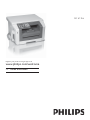 1
1
-
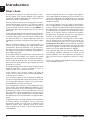 2
2
-
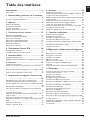 3
3
-
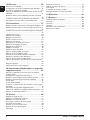 4
4
-
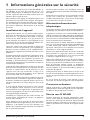 5
5
-
 6
6
-
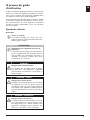 7
7
-
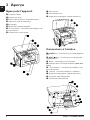 8
8
-
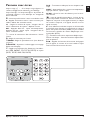 9
9
-
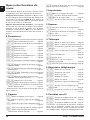 10
10
-
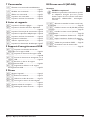 11
11
-
 12
12
-
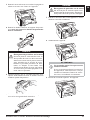 13
13
-
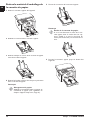 14
14
-
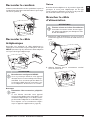 15
15
-
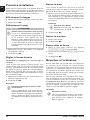 16
16
-
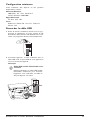 17
17
-
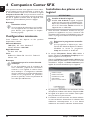 18
18
-
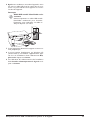 19
19
-
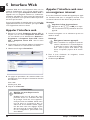 20
20
-
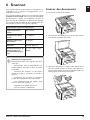 21
21
-
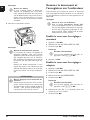 22
22
-
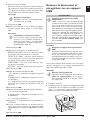 23
23
-
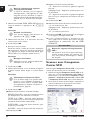 24
24
-
 25
25
-
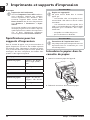 26
26
-
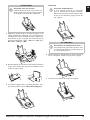 27
27
-
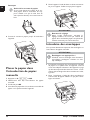 28
28
-
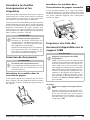 29
29
-
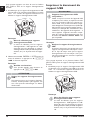 30
30
-
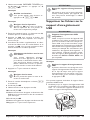 31
31
-
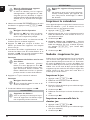 32
32
-
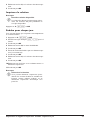 33
33
-
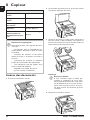 34
34
-
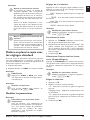 35
35
-
 36
36
-
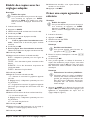 37
37
-
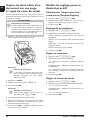 38
38
-
 39
39
-
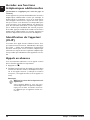 40
40
-
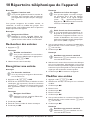 41
41
-
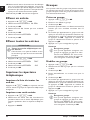 42
42
-
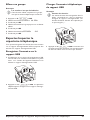 43
43
-
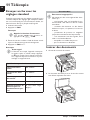 44
44
-
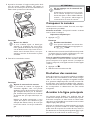 45
45
-
 46
46
-
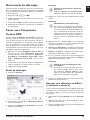 47
47
-
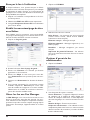 48
48
-
 49
49
-
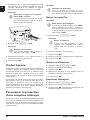 50
50
-
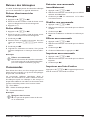 51
51
-
 52
52
-
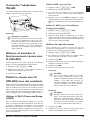 53
53
-
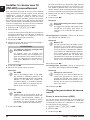 54
54
-
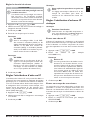 55
55
-
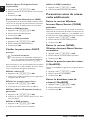 56
56
-
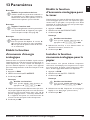 57
57
-
 58
58
-
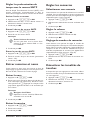 59
59
-
 60
60
-
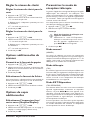 61
61
-
 62
62
-
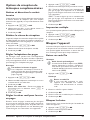 63
63
-
 64
64
-
 65
65
-
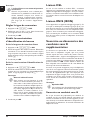 66
66
-
 67
67
-
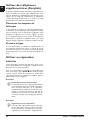 68
68
-
 69
69
-
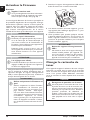 70
70
-
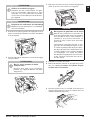 71
71
-
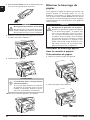 72
72
-
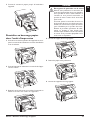 73
73
-
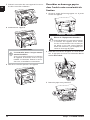 74
74
-
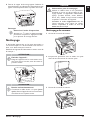 75
75
-
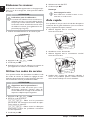 76
76
-
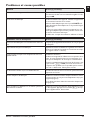 77
77
-
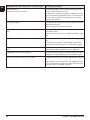 78
78
-
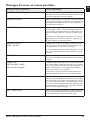 79
79
-
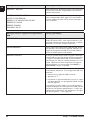 80
80
-
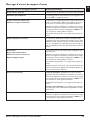 81
81
-
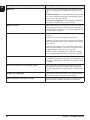 82
82
-
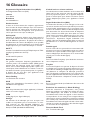 83
83
-
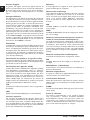 84
84
-
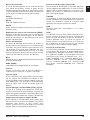 85
85
-
 86
86
-
 87
87
-
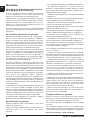 88
88
-
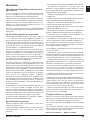 89
89
-
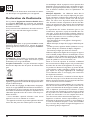 90
90
-
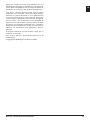 91
91
-
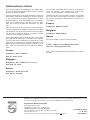 92
92
Philips SFF6135D/FRB Manuel utilisateur
- Catégorie
- Multifonctionnels
- Taper
- Manuel utilisateur
Documents connexes
Autres documents
-
Sagem LP5525DN Le manuel du propriétaire
-
Olivetti OFX 9500 and OFX 9600 Le manuel du propriétaire
-
SAGEMCOM 1998 Le manuel du propriétaire
-
Olivetti OFX 9300 and OFX 9400 Le manuel du propriétaire
-
Olivetti OFX 9700 Le manuel du propriétaire
-
Sagem Agoris M943dn Le manuel du propriétaire
-
Panasonic KXMB2130EU Le manuel du propriétaire
-
Panasonic DPMB537EU Mode d'emploi
-
Panasonic DPMB311EU Mode d'emploi
-
Samsung SCX-4600 Le manuel du propriétaire